
ads.txt ファイルの問題を修正する方法を紹介します。
Googleアドセンスの審査に合格し、いざ広告の設定をしようとGoogleアドセンスのホームページに移動すると画面の上に
「!要注意-収益に重大な問題が出ないよう、ads.txtファイルの問題を修正して下さい。」
というメッセージが。。。

なんじゃこりゃ!?(;゚Д゚)
さらにその下には

Googleのsellers.jsonファイルに販売者情報を公開することを促すメッセージが現れていたりします。
初心者はパニックです。(;'∀')
もはやアドセンスに合格した気分も吹っ飛び、なんだか憂鬱な気分になったのは僕だけでしょうか?
ただ、色々調べて作業してみると意外と簡単に解決する事が出来ましたので、今回はその作業方法を紹介します。
これを見て頂けると簡単に解決できますので同じ悩みで困っている方は参考にしてください。
作業は2つのサイトを開き進めていきます。
・Google AdSenseサイト
・契約のサーバーのサイト
それでは、手順を紹介していきます。
目次
Google AdSenseサイトでの作業
まずは「要注意」のメッセージを確認したGoogle AdSenseサイトでの作業を順番に説明します。
ads.txtファイルの問題修正
ads.txtファイルのダウンロード

ピンク枠でメッセージされている箇所の右側にある「今すぐ修正」をクリックします。
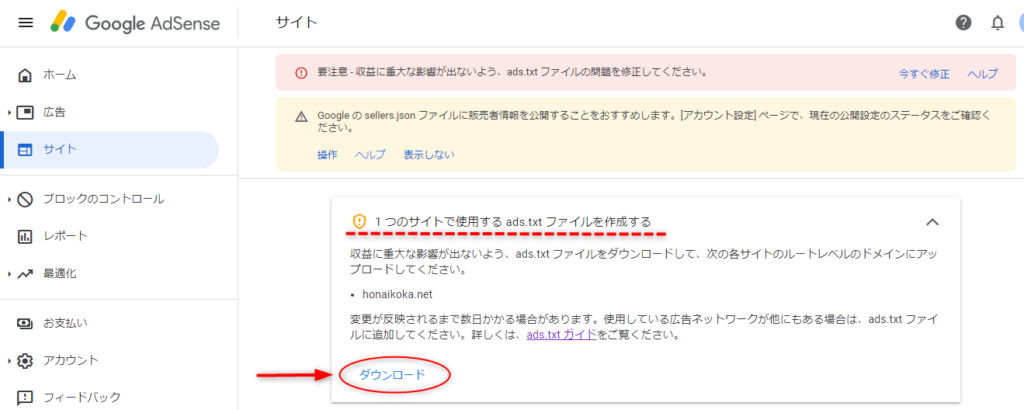
すると、画像のようにads.txtファイルを作成するにあたっての説明文が現れますので、説明文下にある「ダウンロード」をクリックし、ads.txtファイルをダウンロードします。
ダウンロードファイルの確認
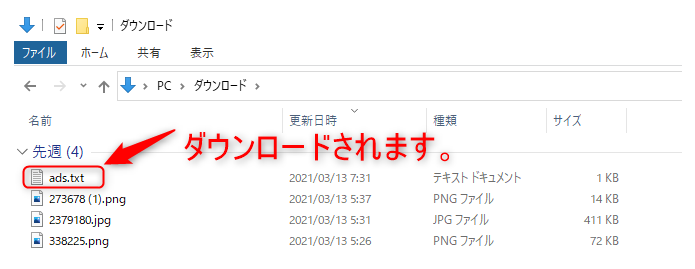
PC内のダウンロードファイルに保存されたads.txtファイルの画像
ads.txtファイルがお使いのパソコンにダウンロードされたことを確認します。
上の画像は「PC」→「ダウンロードファイル」の中に保存されている状態です。
後でこの「ads.txt」ファイルを、ご自身が契約しているレンタルサーバーの管理画面にあるPublic_htmlファイルに置きに行きますので、ファイルをどこに保存したのか把握しておいてください。
Googleのsellers.jsonファイルに販売者情報を公開
次に「ads.txtファイルの問題修正」のメッセージの下に出ているGoogleのsellers.jsonへの販売者情報公開の手順を紹介します。

sellers.jsonファイル?
販売者情報の公開?
初心者にとっては一見ピンと来ない表現が並びますが、簡単なことです。

sellers.jsonとは

アドセンスヘルプページより抜粋
公開しない場合は、今後の収益に影響する可能性がありますと説明されています。
sellers.jsonファイルへの販売者情報公開の手順
設定は非常に簡単です。
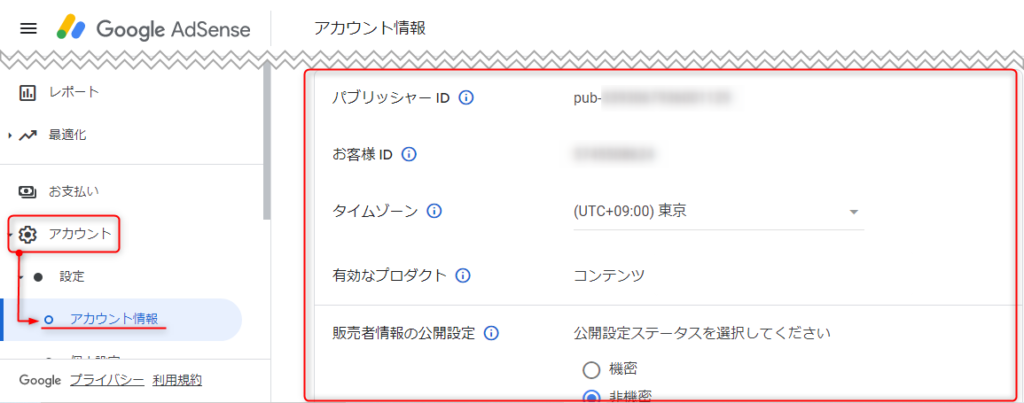
Googleアドセンスサイトの「アカウント」から「アカウント情報」をクリックするとご自身のアカウント登録の状況が確認できます。
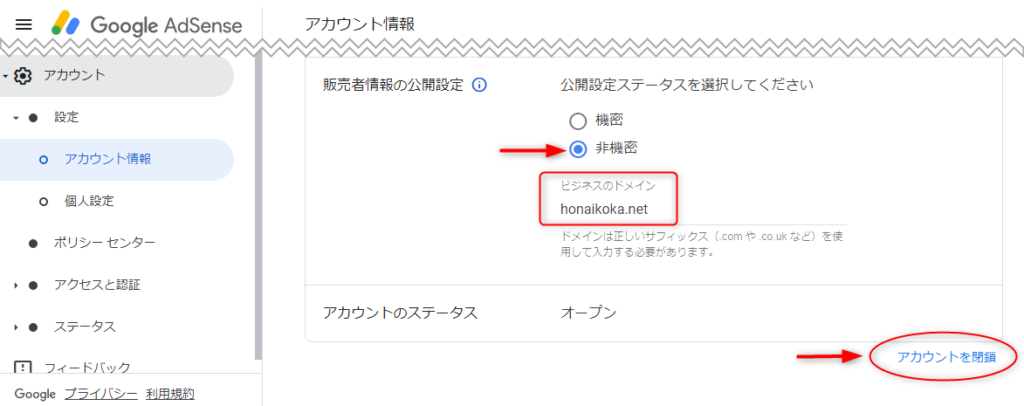
デフォルトでは「機密(非公開)」になっていますので「非機密(公開)」にチェックを入れ、ビジネスのドメインのところにご自身のブログサイトのドメインを入力します。※https://は不要です。
「アカウントを閉鎖」をクリックして販売者情報の公開設定は完了です。
契約のサーバー内での作業
つづいて、先程Googleアドセンスサイトでダウンロードしたads.txtファイルをサイトのルートレベルのドメインにアップロードする手順を説明します。
契約のサーバーへログイン
契約のサーバーへログインします。
※本ブログはエックスサーバーを利用していますのでエックスサーバーでの画面で説明します。
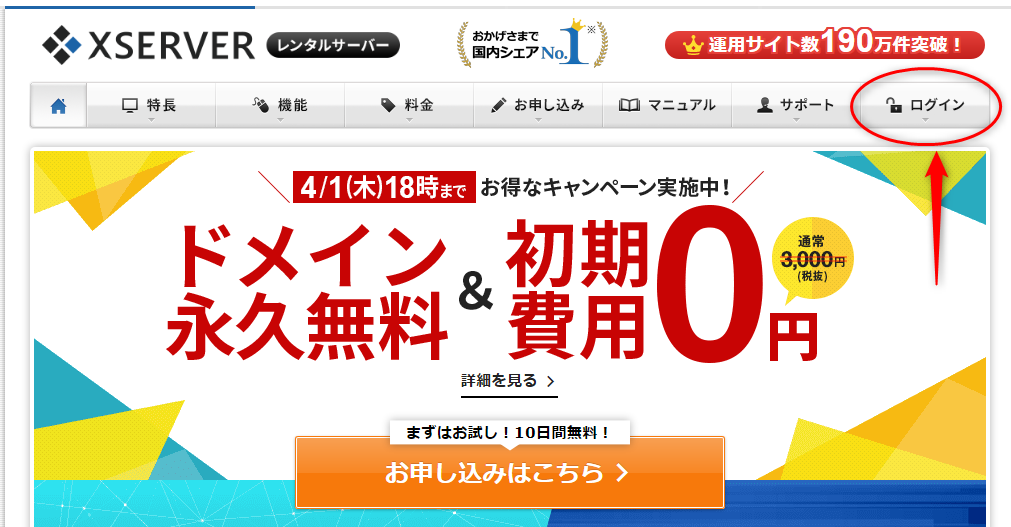
まずは、ログインします。
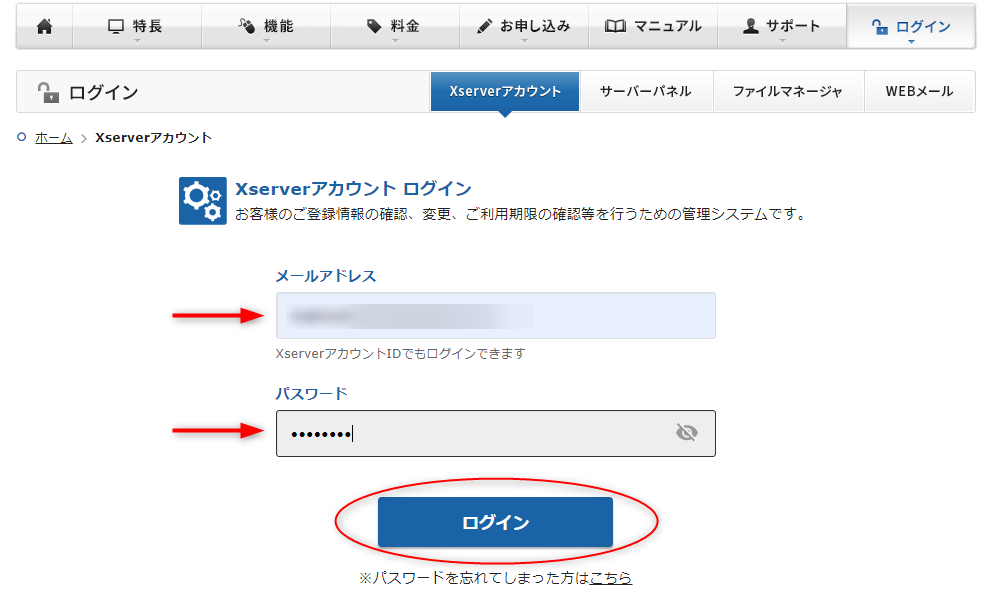
必要な入力を行い、ログインします。
契約サーバーのファイル管理画面にアクセス
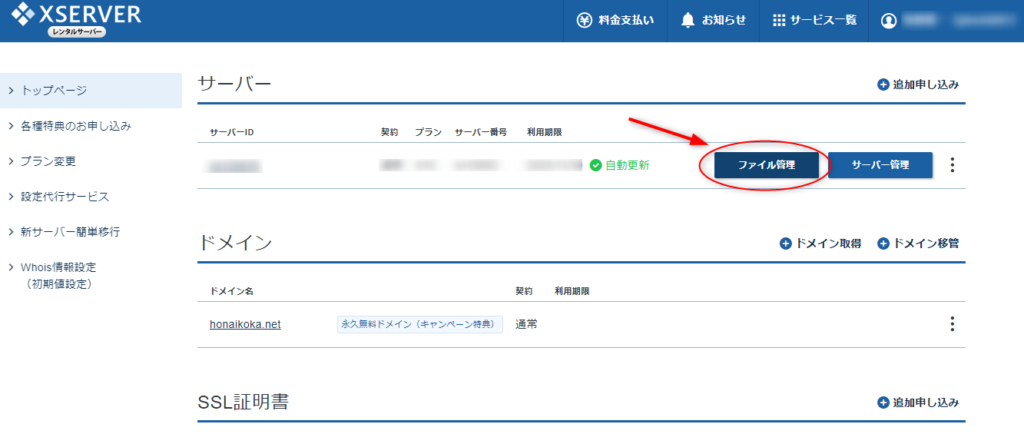
※画像はエックスサーバーの管理画面です。
サーバー内のファイル管理画面へ移動します。エックスサーバーの場合は「ファイル管理」をクリックします。
Public_htmlファイルへアクセス
先程Google AdSenseサイトでダウンロードした「ads.txt」ファイルを設置する「Public_html」ファイルを探しに行きます。
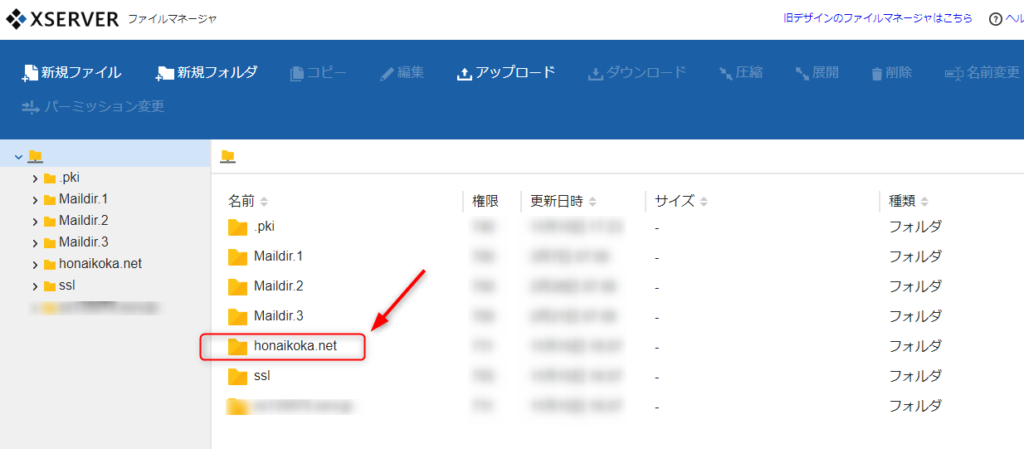
ファイルマネージャ画面が開きますので、ドメイン名のファイルをクリックします。
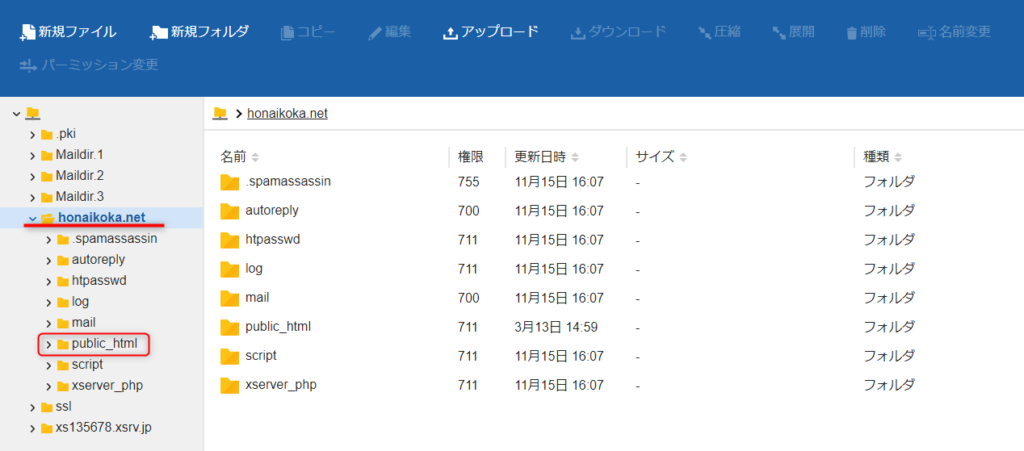
ここにPublic_htmlのファイルがありますので、クリックして開きます。
Public_htmlフォルダへのads.txtファイルの設置
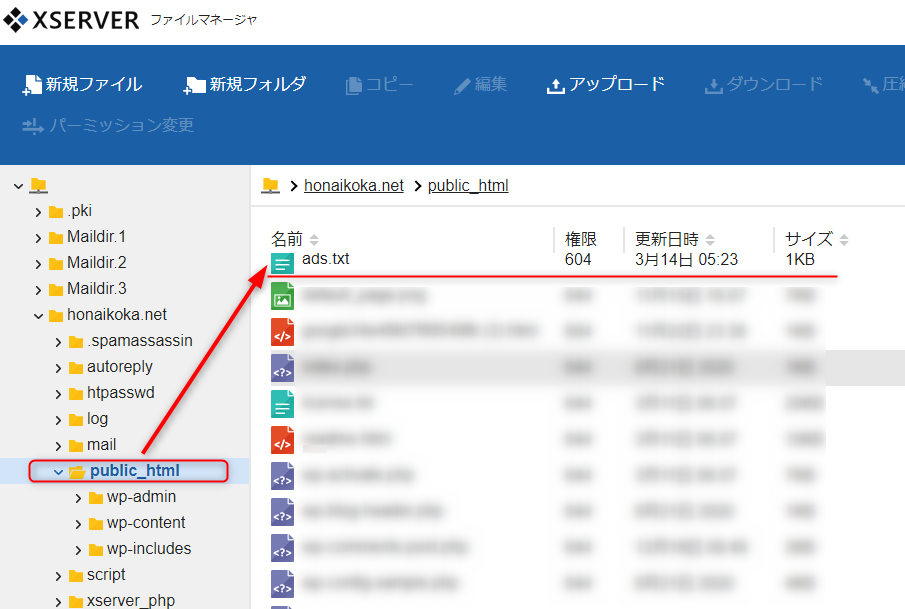
Public_htmlファイルを開き、ここに先程ダウンロードした「ads.txt」ファイルをドラッグ&ドロップで設置すればOKです。
まとめ
以上、ads.txt ファイルの問題を修正する方法とGoogleへの販売者情報公開の方法を紹介しました。
手順を終えても警告メッセージが消えるまでには数日時間がかかることもありますので気長に待ちましょう。
最後まで読んでいただきありがとうございました。